یک افکت درخشش نئون در فتوشاپ ایجاد کنید
قبل از شروع، اجازه دهید چند نکته را روشن کنیم که به شما کمک می کند بهترین نتیجه را بگیرید. برای جلوهای واقعگرایانه، باید فونتی پیدا کنید که مانند یک علامت نئون واقعی به هم متصل شود یا شکسته شود. اگر از نماد استفاده میکنید، استفاده از یک طرح کلی سادهتر به نظر میرسد، اما با خیال راحت هر طور که میخواهید آزمایش کنید. ما را در جریان روند ماجرا قرار دهید!
پس زمینه خود را ایجاد کنید
برای این مثال، من قصد دارم از این پس زمینه آجری از Unsplash استفاده کنم. شما می توانید هر چیزی را که دوست دارید انتخاب کنید، اما این آجر حس عالی و واقع بینانه آویزان شدن به دیوار را به آن می دهد. و نگران نباشید – ما برای تأکید بر درخشش، ظاهری شبانه به آن می دهیم!
چیدمان توسط فتوشاپ جلوه درخشش نئون فلایویل نحوه آموزش عکس استوک دیوار آجری
برای تیره کردن تصویر، یک لایه جدید در زیر ایجاد کنید و با استفاده از ابزار Paint Bucket آن را با خاکستری پر کنید. من از #999999 استفاده می کنم. سپس opacity را روی چیزی حدود 83% تنظیم کنید و حالت ترکیبی لایه تصویر را به Vivid Light تغییر دهید.
layout by flywheel neon glow effect photoshop how to tutorial
نورپردازی چشمگیر را به پس زمینه اضافه کنید
اکنون می خواهیم یک وینیت ایجاد کنیم. برای انجام این کار، یک لایه جدید ایجاد کنید و از ابزار Ellipse Tool برای کشیدن یک بیضی فقط کمی کوچکتر از بوم استفاده کنید.
طرح بندی توسط فتوشاپ جلوه درخشش نئون فلایویل نحوه آموزش لایه وینیت
سپس با ابزار Path Selection Tool، Path Operations را انتخاب کرده و Subtract From Shape را کلیک کنید.
طرح بندی توسط فتوشاپ جلوه درخشش نئون فلایویل آموزش کم کردن شکل جلو
پنجره خواص را با Window > Properties باز کنید و Mask را انتخاب کنید. سپس Feather را روی 200 پیکسل تنظیم کنید و آن را با ابزار Free Transform Tool به دلخواه تنظیم کنید. پس باید چیزی شبیه به این باشد:
طرح بندی توسط فلایویل افکت درخشش نئون فتوشاپ نحوه آموزش پر
با Layer > New Layer یک لایه جدید بالای لایه vignette ایجاد کنید و با استفاده از Paint Bucket Tool آن را با رنگ مشکی پر کنید. سپس Opacity را روی چیزی حدود 75% تنظیم کنید و حالت ترکیبی را برای لایه به Vivid Light تغییر دهید.
طرح بندی توسط فلایویل افکت درخشش نئون فتوشاپ نحوه آموزش نور زنده
علامت نئون را ایجاد کنید
برای این مثال، من قصد دارم از تایپ فیس Beon Medium برای املای “Layout” استفاده کنم، اما شما می توانید هر نوع تایپ، عبارت یا نمادی را که دوست دارید انتخاب کنید! از اینجا می توانید متن خود را هر طور که دوست دارید قرار دهید.
لایه متن را کپی کنید، روی آن کلیک راست کرده و Convert to Smart Object را انتخاب کنید. سپس روی لایه کلیک راست کرده و Blending Options را انتخاب کنید.
طرح بندی توسط فتوشاپ افکت نئون فلایویل نحوه تبدیل متن آموزشی لایه هوشمند
یک Bevel & Emboss اضافه کنید. این به متن ابعاد می دهد، بنابراین تنظیمات مختلف را امتحان کنید تا جلوه ای را که دوست دارید دریافت کنید! من از این تنظیمات استفاده می کنم:
سبک: نقش برجسته بالشی
تکنیک: صاف
عمق: 251%
جهت: بالا
اندازه: 15 پیکسل
نرم کردن: 3 پیکسل
زاویه سایه: 90 درجه
ارتفاع: 53 درجه
کانتور براق: تا عمق یارو
حالت برجسته: پوشش با سفید و شفافیت 100٪
حالت سایه: پوشش با مشکی و شفافیت 0٪
چیدمان توسط فتوشاپ جلوه درخشش نئون فلایویل نحوه آموزش منبت کاری اریب
در مرحله بعد، تنظیمات Contour را در قسمت Bevel & Emboss اضافه کنید، Cove – deep را از منوی کشویی انتخاب کنید و محدوده را روی 100% بگذارید.
طرح بندی توسط فتوشاپ جلوه درخشش نئون فلایویل نحوه آموزش تنظیمات کانتور
حالا یک لایه Stroke اضافه کنید. این “درخشش” تابلوی نئون شما را ایجاد می کند و به نظر می رسد که روشن است! در اینجا تنظیماتی که من استفاده می کنم وجود دارد:
سایز : 40
موقعیت: مرکز
حالت ترکیبی: صفحه نمایش
شفافیت: 100%
چاپ روی چاپ: بررسی شد
نوع پر: گرادیان
سبک: پشت سر هم شکل
Align with Layer: بررسی شد
زاویه: 90 درجه
مقیاس: 100%
طرح بندی توسط فتوشاپ جلوه درخشش نئون فلایویل نحوه آموزش تنظیمات استروک
حالا بیایید با دوبار کلیک کردن روی رنگ نشان داده شده در نوار گرادیان، گرادیان سفارشی خود را ایجاد کنیم. یک رنگ شفاف به سمت چپ، یک رنگ تیره به سمت مرکز (من از #51bbad استفاده کردم)، و یک آبی روشن تر را فقط در سمت راست رنگ مرکزی تیره تر (من از #a1fff3 استفاده کردم) اضافه کنید. این به درخشش شما عمق عالی می دهد تا آن را شبیه پلاستیک یک تابلوی نئون واقعی نشان دهد.
طرح بندی توسط فتوشاپ جلوه درخشش نئون فلایویل نحوه آموزش ویرایشگر گرادیان
حالا بیایید یک درخشش بیرونی اضافه کنیم تا نوری را ایجاد کنیم که از تابلوی نئون ما می تابد. در اینجا تنظیماتی که من استفاده می کنم وجود دارد:
Blend Mode: Overlay
شفافیت: 100%
نویز: 0%
تکنیک: نرم تر
گسترش: 20%
اندازه: 250 پیکسل
کانتور: خطی
محدوده: 50%
لرزش: 0%
و همان رنگ متن خود را انتخاب کنید. باز هم، من از #50c4da استفاده می کنم.
طرح بندی توسط فتوشاپ جلوه درخشش نئون فلایویل نحوه آموزش تنظیمات درخشش بیرونی
یک چراغ شیب سفارشی ایجاد کنید
برای افزودن به جلوه درخشان، اجازه دهید دو لایه ایجاد کنیم. یکی با درخشش گسترده و ظریف و دیگری با جلوه ای کوچک و متمرکز در پشت متن، تا جلوه ای واقع گرایانه به آن ببخشد. ابتدا بیایید درخشش بزرگتر و ظریف را ایجاد کنیم.
با استفاده از ابزار Ellipse، یک بیضی ایجاد کنید که تمام متن و بیشتر پس زمینه را در بر می گیرد. رنگ را روی چیزی کمی تیره تر از رنگی که برای متن خود انتخاب کرده اید تنظیم کنید. من از #51bbad استفاده می کنم. سپس روی لایه کلیک راست کرده و Convert to Smart Object را انتخاب کنید.
سپس با انتخاب لایه بیضی، Filter > Blur > Gaussian Blu را انتخاب کنید